Intégration du contrôle de code source d’une base de données SQL dans Microsoft Fabric
S’applique à :✅Base de données SQL dans Microsoft Fabric
Dans ce tutoriel, vous allez apprendre à utiliser votre base de données SQL dans Fabric avec le contrôle de code source d’intégration Git Fabric.
Une base de données SQL dans Microsoft Fabric dispose d’une intégration de contrôle de code source, ou « intégration git », qui permet aux utilisateurs SQL de suivre les définitions de leurs objets de base de données au fil du temps. Cette intégration permet à une équipe de :
- Valider la base de données dans le contrôle de code source, qui convertit automatiquement la base de données dynamique en code dans le référentiel de contrôle de code source configuré (par exemple, Azure DevOps).
- Mettre à jour les objets de base de données à partir du contenu du contrôle de code source, qui valide le code dans le référentiel de contrôle de code source avant d’appliquer une modification différentielle à la base de données.
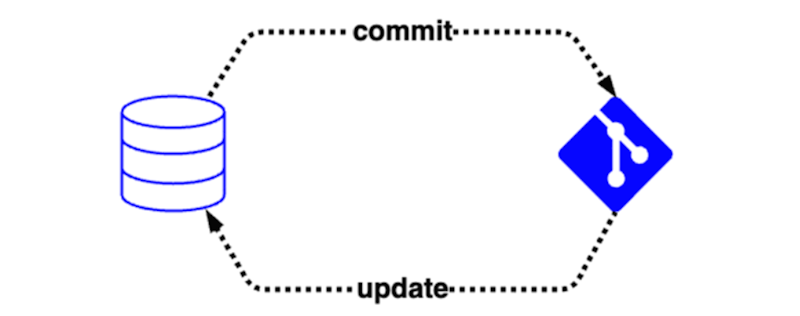
Si vous ne connaissez pas Git, voici quelques ressources recommandées :
- Qu’est-ce que Git ?
- Module de formation : présentation de Git
- Tutoriel : Gestion du cycle de vie dans Fabric
Cet article présente une série de scénarios utiles qui peuvent être utilisés individuellement ou conjointement pour gérer votre processus de développement avec une base de données SQL dans Fabric :
- Convertir une base de données SQL en code dans le contrôle de code source de Fabric
- Mettre à jour la base de données SQL à partir du contrôle de code source dans Fabric
- Créer un espace de travail de branche
- Fusionner les modifications d’une branche vers une autre
Les scénarios de cet article sont abordés dans un épisode de Data Exposed. Regardez la vidéo pour obtenir une vue d’ensemble de l’intégration du contrôle de code source dans Fabric :
Prérequis
- Vous avez besoin d’une capacité de Fabric existante. Si ce n’est pas le cas, démarrez une version d’évaluation de Fabric.
- Veillez à activer la base de données SQL dans les paramètres du locataire Fabric.
- Veillez à activer les paramètres d’intégration Git du locataire.
- Créer un espace de travail ou utiliser un espace de travail Fabric existant.
- Créez ou utilisez une base de données SQL existante dans Fabric. Si vous n’en avez pas encore, créez une base de données SQL dans Fabric.
- Facultatif : installez Visual Studio Code, l’extension mssql et l’extension de projets SQL pour VS Code.
Programme d’installation
Cette connexion de référentiel s’applique au niveau de l’espace de travail, de sorte qu’une branche unique dans le référentiel est associée à cet espace de travail. Le référentiel peut avoir plusieurs branches, mais seul le code de la branche sélectionnée dans les paramètres de l’espace de travail aura un impact direct sur l’espace de travail.
Pour connaître les étapes de connexion de votre espace de travail à un référentiel de contrôle de code source, consultez Prise en main de l’intégration Git. Votre espace de travail peut être connecté à un dépôt distant Azure DevOps ou GitHub.
Ajouter une base de données SQL de Fabric au contrôle de code source
Dans ce scénario, vous allez valider des objets de base de données dans le contrôle de code source. Vous développez peut-être une application dans laquelle vous créez des objets directement dans une base de données de test et effectuez le suivi de cette base de données dans le contrôle de code source, tout comme votre code d’application. Par conséquent, vous avez accès à l’historique des définitions de vos objets de base de données et pouvez utiliser des concepts Git tels que la création de branche et la fusion pour personnaliser davantage votre processus de développement.
- Connectez-vous à votre base de données SQL dans l’éditeur SQL Fabric, SQL Server Management Studio, l’extension mssql avec Visual Studio Codeou d’autres outils externes.
- Créez une table, une procédure stockée ou un autre objet dans la base de données.
- Sélectionnez le menu de la base de données
..., puis Actualiser l’état de synchronisation Git. - Sélectionnez le bouton Contrôle de code source pour ouvrir le volet de contrôle de code source.
- Cochez la case attenante à la base de données souhaitée. Sélectionner Valider. Le service Fabric lit les définitions d’objets de la base de données et les écrit dans le référentiel distant.
- Vous pouvez maintenant afficher l’historiquedes objets de base de données dans la vue source du référentiel de code.
Lorsque vous continuez à modifier la base de données, y compris les objets existants, vous pouvez valider ces modifications dans le contrôle de code source en suivant les étapes précédentes.
Mettre à jour une base de données SQL dans Fabric à partir du contrôle de code source
Dans ce scénario, vous allez créer des objets de base de données en tant que code dans l’extension de projets SQL de VS Code. Ensuite, vous validerez les fichiers dans le contrôle de code source avant de mettre à jour la base de données SQL Fabric à partir de l’intégration du contrôle de code source. Ce scénario est destiné aux développeurs qui préfèrent travailler dans VS Code, qui ont des applications existantes basées sur des projets SQL ou qui ont des exigences de pipeline CI/CD plus avancées.
- Vérifiez que vous avez installé la dernière version de VS Code ainsi que les extensions de projets mssql et SQL pour VS Code.
- Vous allez utiliser le contrôle de code source Git intégré de VS Code.
- Créez une base de données SQL dans votre espace de travail et validez-la dans le contrôle de code source sans ajouter d’objets. Cette étape permet d’ajouter le projet SQL vide et les métadonnées de base de données SQL en tant qu’élément au référentiel.
- Clonez le référentiel de contrôle de code source sur votre ordinateur local.
- Si vous utilisez Azure DevOps, sélectionnez le menu contextuel
...du projet de contrôle de code source. Sélectionnez Cloner pour copier votre référentiel Azure DevOps sur votre ordinateur local. Si vous débutez avec Azure DevOps, consultez le guide de Codage avec Git pour Azure DevOps. - Si vous utilisez GitHub, sélectionnez le bouton Code dans le référentiel et copiez l’URL pour cloner le référentiel sur votre ordinateur local. Si vous débutez avec GitHub, consultez le guide de clonage d’un référentiel.
- Si vous utilisez Azure DevOps, sélectionnez le menu contextuel
- Ouvrez le dossier cloné dans Visual Studio Code. La branche associée à votre espace de travail n’est peut-être pas la branche par défaut. Vous devriez voir un dossier nommé
<yourdatabase>.SQLDatabasedans VS Code après avoir basculé la branche. - Créez un fichier
.sqlpour au moins une table que vous souhaitez créer dans la structure de dossiers de votre base de données. Le fichier doit contenir l’instructionCREATE TABLEpour cette table. Par exemple, créez un fichier nomméMyTable.sqldans le dossierdbo/Tablesavec le contenu suivant :CREATE TABLE dbo.MyTable ( Id INT PRIMARY KEY, ExampleColumn NVARCHAR(50) ); - Pour vous assurer que la syntaxe est valide, vous pouvez valider le modèle de base de données avec le projet SQL. Après avoir ajouté les fichiers, utilisez la vue Projets de base de données dans VS Code pour générer le projet.
- Après une génération réussie, validez les fichiers dans le contrôle de code source à partir de la vue du contrôle de code source dans VS Code ou dans votre interface Git locale préférée.
- Envoyez/synchronisez votre validation vers le référentiel distant. Vérifiez que vos nouveaux fichiers sont apparus dans Azure DevOps ou GitHub.
- Revenez à l’interface web de Fabric et ouvrez le panneau de configuration du contrôle de code source dans l’espace de travail. Vous aurez peut-être déjà une alerte indiquant que « vous avez des modifications en attente provenant de Git ». Sélectionnez le bouton Mettre à jour (Tout mettre à jour) pour appliquer le code de votre projet SQL à la base de données.
- Vous pouvez voir la base de données immédiatement indiquée comme étant « Non validée » après la mise à jour. Cela est dû au fait que la fonctionnalité d’intégration Git effectue une comparaison directe de l’ensemble du contenu de fichier généré pour une définition d’élément, et certaines différences involontaires sont possibles. Par exemple, une différence peut-être due aux attributs inline sur les colonnes. Dans ces cas, vous devez revenir au contrôle de code source dans l’interface web de Fabric pour synchroniser la définition avec ce qui est généré dans le cadre d’une opération de validation.
- Une fois la mise à jour terminée, utilisez un outil de votre choix pour vous connecter à la base de données. Les objets que vous avez ajoutés au projet SQL sont visibles dans la base de données.
Remarque
Lorsque vous apportez des modifications au projet SQL local, en cas d’erreur de syntaxe ou si vous utilisez de fonctionnalités non prises en charge dans Fabric, la mise à jour de la base de données échoue. Vous devez rétablir manuellement la modification du contrôle de code source avant de pouvoir continuer.
La mise à jour d’une base de données SQL dans Fabric à partir du contrôle de code source combine une génération de projet SQL et une opération de publication SqlPackage. Le projet SQL valide la syntaxe des fichiers SQL et génère un fichier .dacpac. L’opération de publication SqlPackage a déterminé les modifications nécessaires pour mettre à jour la base de données pour qu’elle corresponde au fichier .dacpac. En raison de la nature simplifiée de l’interface Fabric, les options suivantes sont appliquées à l’opération de publication SqlPackage :
/p:ScriptDatabaseOptions = false/p:DoNotAlterReplicatedObjects = false/p:IncludeTransactionalScripts = true/p:GenerateSmartDefaults = true
Le projet SQL contrôlé par la source peut également être cloné sur votre ordinateur local pour modification dans VS Code, Visual Studio ou d’autres outils de projet SQL. Le projet SQL doit être généré localement pour valider les modifications avant de les valider dans le contrôle de code source.
Créer un espace de travail de branche
Dans ce scénario, vous allez configurer un nouvel environnement de développement dans Fabric en dupliquant un ensemble de ressources selon la définition du contrôle de code source. La base de données dupliquée inclut les objets de base de données que nous avons vérifiés dans le contrôle de code source. Ce scénario est destiné aux développeurs qui poursuivent le cycle de vie du développement d’applications dans Fabric et qui utilisent l’intégration du contrôle de code source à partir de Fabric.
- Terminez le scénario pour convertir la base de données SQL Fabric en code dans le contrôle de code source.
- Vous devez disposer d’une branche dans un référentiel de contrôle de code source avec un projet SQL et les métadonnées d’objet Fabric.
- Dans l’espace de travail Fabric, ouvrez le panneau de configuration de contrôle de code source. Sous l’onglet Branches du menu Contrôle de code source, sélectionnez Créer une branche vers un nouvel espace de travail.
- Spécifiez les noms de la branche et de l’espace de travail qui seront créés. La branche sera créée dans le référentiel de contrôle de code source. Elle est remplie avec le contenu validé pour cette branche et associé à l’espace de travail à partir duquel vous l’avez créée. L’espace de travail sera créé dans Fabric.
- Accédez à l’espace de travail nouvellement créé dans Fabric. Une fois la création de la base de données terminée, la base de données nouvellement créée contient désormais les objets spécifiés dans votre référentiel de code. Si vous ouvrez l’éditeur de requête Fabric et naviguez dans l’Explorateur d’objets, votre base de données a de nouvelles tables (vides) et d’autres objets.
Fusionner les modifications d’une branche vers une autre
Dans ce scénario, vous allez utiliser le référentiel de contrôle de code source pour passer en revue les modifications de base de données avant qu’elles ne soient disponibles pour le déploiement. Ce scénario est destiné aux développeurs qui travaillent dans un environnement d’équipe et utilisent le contrôle de code source pour gérer leurs modifications de base de données.
Créez deux espaces de travail avec des branches associées dans le même référentiel, comme décrit dans le scénario précédent.
- Avec la base de données sur la branche secondaire, apportez des modifications aux objets de base de données.
- Par exemple, modifiez une procédure stockée existante ou créez une table.
- Vérifiez les modifications effectuées dans le contrôle de code source avec le bouton Valider dans le panneau de configuration de code source dans Fabric.
- Dans Azure DevOps ou GitHub, créez une demande de tirage (pull request) de la branche secondaire vers la branche primaire.
- Dans la demande de tirage (pull request), vous pouvez voir les modifications apportées au code de la base de données entre l’espace de travail principal et l’espace de travail secondaire.
- Une fois la demande de tirage terminée, le contrôle de code source est mis à jour, mais la base de données qui est dans Fabric, sur l’espace de travail principal, n’est pas modifiée. Pour modifier la base de données primaire, mettez à jour l’espace de travail principal à partir du contrôle de code source à l’aide du bouton Mettre à jour du panneau de configuration de code source dans Fabric.